- Autorius Abigail Brown [email protected].
- Public 2023-12-17 06:55.
- Paskutinį kartą keistas 2025-01-24 12:16.
Dalis OS X Lion ir OS X Mountain Lion diegimo yra paslėpto atkūrimo tomo sukūrimas. Galite naudoti šį atkūrimo tomą, kad paleistumėte „Mac“ir atliktumėte skubias paslaugas, pvz., paleistumėte „Disk Utility“, kad pataisytumėte diską, naršydami internete, kad rastumėte informacijos apie iškilusią problemą, arba atsisiųsdami reikiamą naujinimą. Jūs netgi galite naudoti atkūrimo tomą, kad iš naujo įdiegtumėte OS X Lion arba OS X Mountain Lion, nors tam reikia visiškai atsisiųsti OS X diegimo programą.
Šiame straipsnyje pateikta informacija taikoma OS X Mountain Lion (10.8) ir OS X Lion (10.7).
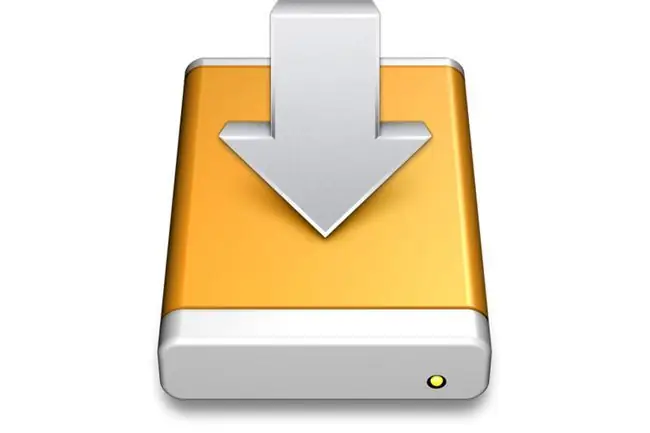
Atkūrimo apimties apribojimai
Iš pažiūros atkūrimo apimtis atrodo gera idėja, tačiau ji turi keletą esminių trūkumų. Ryškiausia problema yra ta, kad atkūrimo tomas sukuriamas jūsų paleisties diske. Jei paleisties diske yra aparatinės įrangos problemų, gali būti, kad atkūrimo tomas nebus pasiekiamas. Tai trukdo visai idėjai turėti avarinio atkūrimo apimtį.
Antra problema yra ta, kad OS diegimo procese gali kilti problemų bandant sukurti atkūrimo tomą. Tai ypač aktualu tiems „Mac“naudotojams, kurie nenaudoja paprasto disko sąrankos; kai kuriais atvejais diegimo programa iš viso negali sukurti atkūrimo tomo.
OS X atkūrimo disko pagalbinės priemonės leidimas
Reaguodama į šiuos apribojimus, „Apple“išleido naują priemonę „OS X Recovery Disk Assistant“, kuri gali sukurti atkūrimo tomą išoriniame standžiajame diske arba „flash drive“. Taip galite įdėti atkūrimo garsą beveik visur, kur norite.
OS X atkūrimo disko padėjėjas sukuria naują atkūrimo tomą, klonuodamas esamą atkūrimo tomą. Jei įdiegus OS X nepavyko sukurti pradinio atkūrimo tomo, ši nauja „Apple“programa yra mažai naudinga.
Antra problema yra ta, kad „OS X Recovery Disk Assistant“sukuria tik išorinių diskų atkūrimo tomus. Jei turite antrą vidinį diską, kuris yra įmanomas daugelyje „Apple“parduodamų „Mac“, įskaitant „Mac Pro“, „iMac“ir „Mac mini“, negalite jo naudoti kaip atkūrimo apimties paskirties vietos.
Nepaisant šių trūkumų, vis tiek verta turėti didesnį atkūrimo apimtį nei tas, kuris iš pradžių buvo sukurtas diegiant OS X Lion, ir tai padaryti naudodami atkūrimo disko pagalbinę priemonę.
Ko reikia norint naudoti OS X atkūrimo disko padėjėją
Prieš pradėdami įsitikinkite, kad turite viską, ko jums reikia.
- OS X atkūrimo disko pagalbinės priemonės kopija. Tai lengva įvykdyti reikalavimą; Atkūrimo disko padėjėją galite rasti „Apple“svetainėje.
- Veikianti OS X Recovery HD Atkūrimo disko padėjėjas naudoja klonavimo procesą, kad sukurtų atkūrimo HD kopijas. Jei įdiegus OS X nepavyko sukurti atkūrimo HD, OS X atkūrimo disko pagalbinė priemonė nebus naudojama. Norėdami sužinoti, ar turite „Recovery HD“, iš naujo paleiskite „Mac“laikydami nuspaudę klavišą Option. Tai privers jūsų „Mac“pradėti naudoti paleisties tvarkyklę, kurioje rodomi visi prie „Mac“prijungti įkrovos tomai. Tada galite pasirinkti atkūrimo garsumą, paprastai vadinamą Recovery HD. Pasirinkus atkūrimo garsumą, jūsų „Mac“paleidžiamas ir rodomos atkūrimo parinktys. Jei viskas gerai, eikite į priekį ir įprastu būdu iš naujo paleiskite „Mac“. Jei neturite atkūrimo tomo, negalėsite naudoti atkūrimo disko pagalbinės priemonės.
- Išorinis diskas, skirtas naudoti kaip naujojo atkūrimo HD paskirties vieta. Išorinis gali būti bet koks paleidžiamas diskas, įskaitant išorinius USB, FireWire ir Thunderbolt pagrindu veikiančius diskus, taip pat daugumą USB atmintinių.
- Mažiausiai 650 MB laisvos vietos išoriniame diske Atkūrimo disko pagalbinė priemonė ištrina išorinį diską ir sukuria tik 650 MB vietos, o tai yra švaistoma. Gera idėja išorinį diską padalinti į kelis tomus. Galite skirti vieną tomą „Recovery HD“ir išsaugoti likusį išorinį diską, kad galėtumėte naudoti, kaip jums atrodo tinkama.
Išorinio disko paruošimas
OS X atkūrimo disko pagalbinė priemonė visiškai ištrina išorinį tikslinį tomą. Jei naudojate 320 GB talpos standųjį diską, kuris yra padalintas į vieną tomą, tada viskas, kas šiuo metu yra tame diske, bus ištrinta, o atkūrimo disko pagalbinė priemonė sukuria naują atskirą skaidinį, kurio dydis yra tik 650 MB, todėl likusi disko dalis bus nenaudojama. Tai didelis tobulo kietojo disko švaistymas.
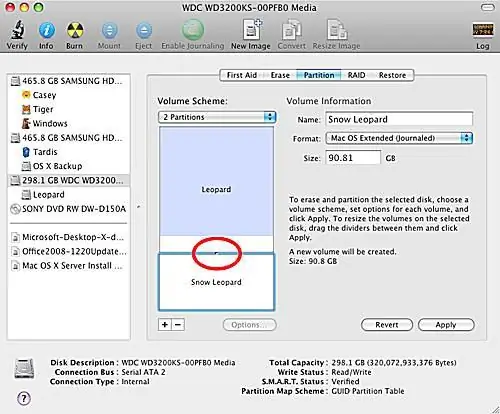
Šią problemą galite išspręsti pirmiausia suskirstę išorinį diską į bent du tomus. Vienas iš tomų turėtų būti kuo mažesnis, bet didesnis nei 650 MB. Likęs tūris arba tūriai gali būti bet kokio dydžio, kad užimtų likusią laisvą erdvę. Jei išoriniame diske yra duomenų, kuriuos norite išsaugoti, prieš pradėdami sukurkite atsarginę jų kopiją.
Jei norite ištrinti viską, kas yra išoriniame diske, naudokite Disk Utility, kad skaidytumėte diską.
Rezultatas yra išorinis diskas, kuriame yra bent du tomai; vienas mažas tomas atkūrimo tomui ir vienas ar daugiau didesnių tomų bendram naudojimui.
Atkreipkite dėmesį į pavadinimą, kurį suteikiate mažesniam kuriamam tomui, kuris naudojamas kaip atkūrimo tomas. „OS X Recovery Disk Assistant“rodo apimtis pagal pavadinimą, nenurodant dydžio. Turite žinoti tomo, kurį norite naudoti, pavadinimą, kad neištrintumėte ir per klaidą nepanaudotumėte netinkamo tomo.
Atkūrimo tomo kūrimas
Kai viskas paruošta, laikas naudoti OS X atkūrimo disko padėjėją ir sukurti atkūrimo HD.
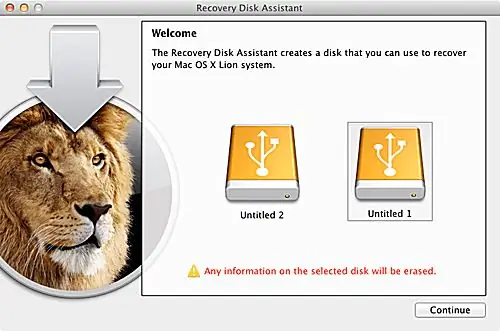
- Įsitikinkite, kad išorinis diskas yra prijungtas prie „Mac“ir kad jis rodomas kaip sumontuotas darbalaukyje arba „Finder“lange.
- Įdėkite OS X Recovery Disk Assistant disko vaizdą, kurį atsisiuntėte iš Apple svetainės, dukart spustelėdami jo piktogramą. Jis tikriausiai yra jūsų Atsisiuntimų kataloge; ieškokite failo pavadinimu RecoveryDiskAssistant.dmg.
- Atidarykite OS X atkūrimo disko pagalbinę priemonę, kurią ką tik prijungėte, ir paleiskite programą Recovery Disk Assistant.
- Kadangi programa buvo atsisiųsta iš interneto, jūsų paklaus, ar norite atidaryti programą. Spustelėkite Atidaryti.
-
Parodoma „OS X Recovery Disk Assistant“licencija. Norėdami tęsti, spustelėkite mygtuką Sutinku.
- OS X atkūrimo disko pagalbinė priemonė rodo visus išorinius tomus, prijungtus prie jūsų Mac. Spustelėkite garsą, kurį norite naudoti kaip atkūrimo tomo paskirties vietą. Spustelėkite Tęsti, kad pradėtumėte kūrimo procesą.
-
Pateikite prašomą administratoriaus paskyros slaptažodį ir spustelėkite Gerai. Atkūrimo disko pagalbinė priemonė rodo disko kūrimo eigą.
Šiuo metu disko arba skaidinio turinys ištrinamas.
- Sukūrę atkūrimo tomą, spustelėkite mygtuką Quit.
Dabar išoriniame diske turite atkūrimo tomą.
Išbandykite naująjį atkūrimo garsą, kad įsitikintumėte, jog jis veikia, iš naujo paleisdami „Mac“ir laikydami nuspaudę Option klavišą. Turėtumėte pamatyti naująjį „Recovery HD“kaip vieną iš paleisties parinkčių. Pasirinkite Recovery HD ir pažiūrėkite, ar „Mac“sėkmingai paleidžiamas ir rodomos atkūrimo parinktys. Kai įsitikinsite, kad „Recovery HD“veikia, įprastu būdu iš naujo paleiskite „Mac“.






